无法打开移动硬盘
打开移动硬盘的问题可能由多种原因引起,包括硬件故障、连接问题、驱动程序问题或病毒感染等,以下是一些常见的解决方法和步骤,帮助您解决无法打开移动硬盘的问题:
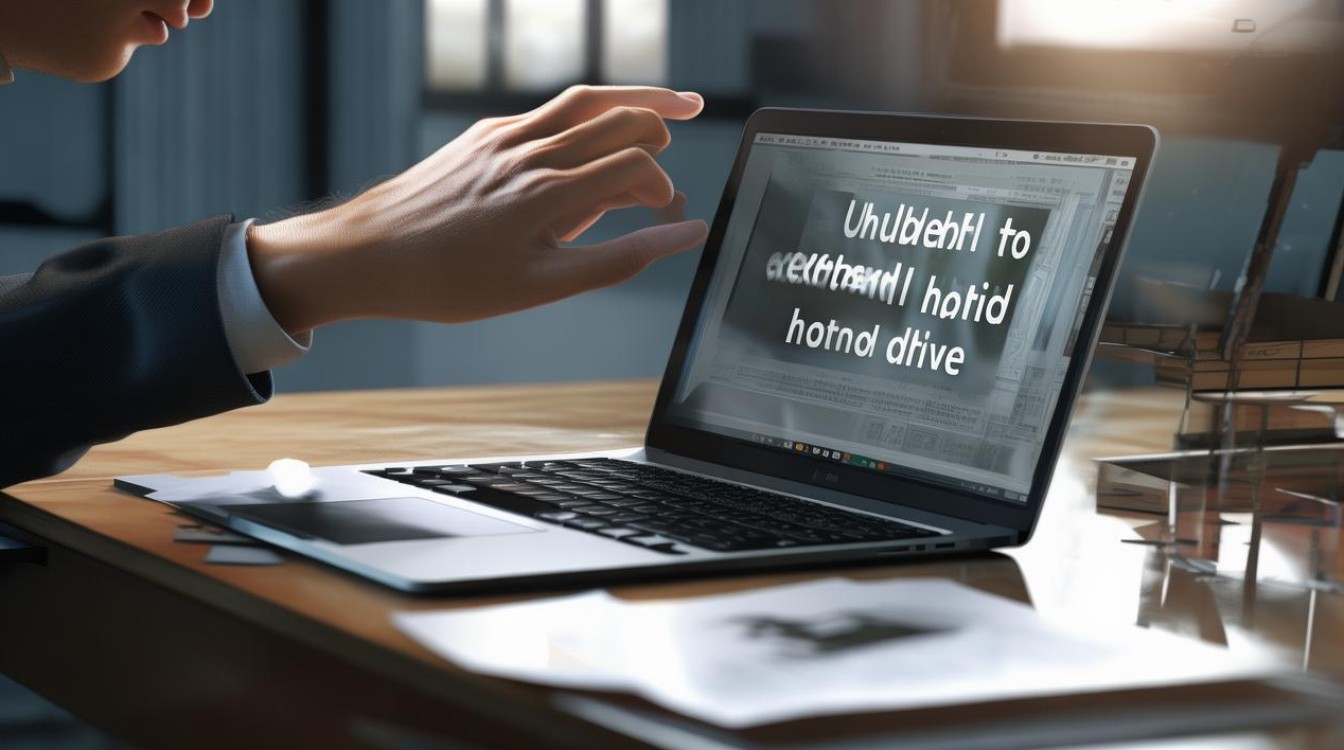
检查物理连接
-
检查USB线缆:
- 确保USB线缆没有损坏,可以尝试更换一根新的线缆。
- 尝试将USB线缆插入电脑的其他USB端口,以排除端口故障的可能性。
-
检查移动硬盘连接:
- 确保移动硬盘的电源开关已打开(如果适用)。
- 检查移动硬盘上的指示灯是否亮起,以确认硬盘是否正常工作。
-
检查外部接口:
- 如果使用的是外置硬盘盒,请确保硬盘盒的电源按钮已打开。
- 尝试直接将硬盘连接到电脑上,以排除硬盘盒故障的可能性。
检查系统设置
-
检查磁盘管理:
- 在Windows系统中,按下Win + R键,输入
diskmgmt.msc并回车,打开磁盘管理工具。 - 查看磁盘管理中是否有未分配的空间或未格式化的分区,如果有,可能需要进行格式化才能使用。
- 在Windows系统中,按下Win + R键,输入
-
检查设备管理器:
- 在Windows系统中,按下Win + X键,选择“设备管理器”。
- 展开“磁盘驱动器”或“通用串行总线控制器”,找到与移动硬盘相关的设备。
- 如果设备上有黄色感叹号,表示驱动有问题,可以尝试更新或重新安装驱动。
-
检查安全软件:
某些安全软件可能会阻止移动硬盘的访问,检查您的安全软件设置,确保没有阻止移动硬盘的访问。
检查文件系统错误
-
运行磁盘检查工具:
- 在Windows系统中,右键点击移动硬盘图标,选择“属性”。
- 切换到“工具”选项卡,点击“检查”按钮,选择“自动修复文件系统错误”。
-
使用CHKDSK命令:
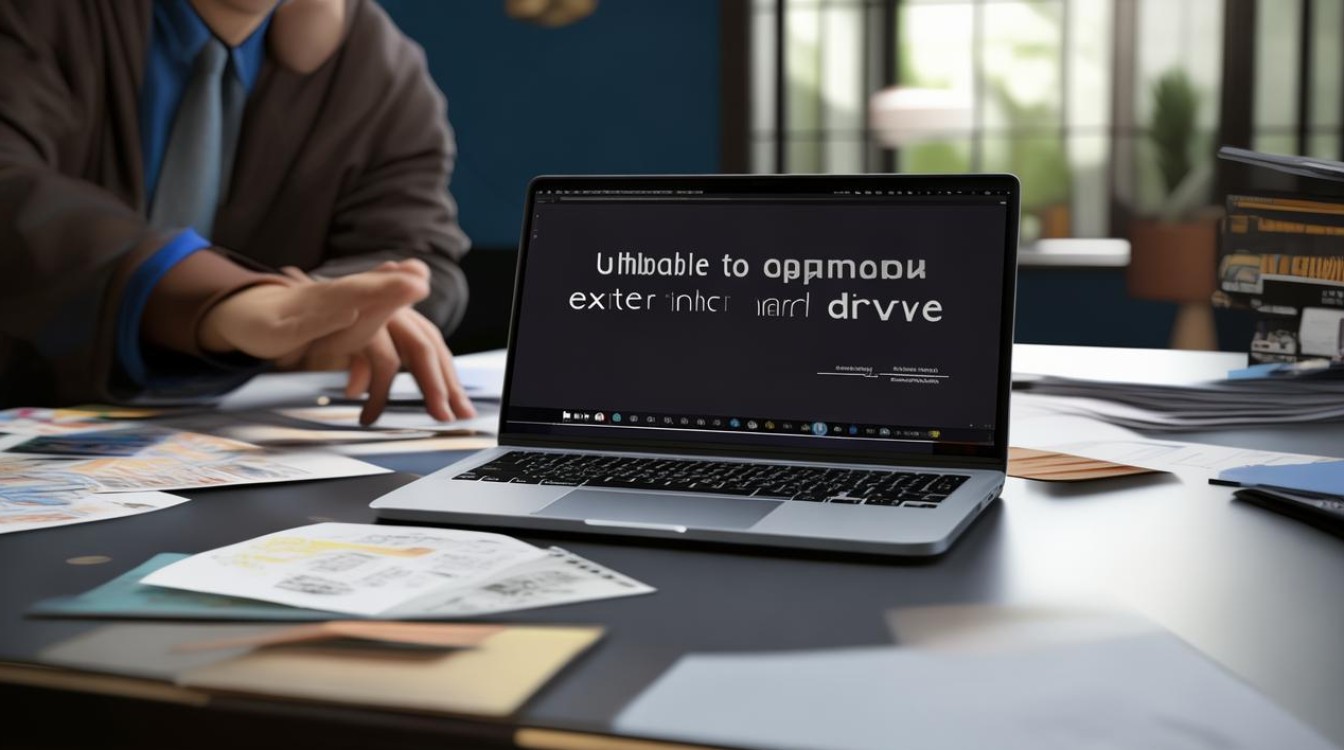
- 打开命令提示符(以管理员身份),输入
chkdsk X: /f(X代表移动硬盘的盘符)并回车,这将扫描并修复磁盘上的错误。
- 打开命令提示符(以管理员身份),输入
检查病毒和恶意软件
-
运行杀毒软件:
使用可靠的杀毒软件对电脑进行全面扫描,以确保没有病毒或恶意软件感染。
-
隔离可疑文件:
如果发现任何可疑文件或程序,尝试将其隔离或删除。
尝试其他电脑或操作系统
-
在其他电脑上测试:
尝试将移动硬盘连接到另一台电脑上,以确定问题是否出在原始电脑上。
-
在不同操作系统上测试:
如果可能的话,尝试在不同的操作系统上访问移动硬盘,以确定问题是否与特定操作系统有关。
数据恢复和备份
-
使用数据恢复软件:

如果移动硬盘无法访问且其中包含重要数据,可以使用专业的数据恢复软件尝试恢复数据。
-
定期备份数据:
为了避免数据丢失,建议定期备份移动硬盘上的数据。
专业维修服务
- 联系制造商:
如果以上方法都无法解决问题,可能是移动硬盘本身存在硬件故障,建议联系制造商或专业的数据恢复服务进行进一步的诊断和维修。
相关问答FAQs
Q1: 为什么我的移动硬盘突然无法打开了?
A1: 移动硬盘无法打开可能由多种原因引起,包括物理连接问题、系统设置错误、文件系统错误、病毒或恶意软件感染等,您可以尝试检查物理连接、系统设置、文件系统错误、病毒和恶意软件,或者尝试在其他电脑上测试,如果问题仍然存在,可能是移动硬盘本身存在硬件故障,建议联系制造商或专业的数据恢复服务进行进一步的诊断和维修。
Q2: 我该如何恢复移动硬盘上的数据?
A2: 如果移动硬盘无法访问且其中包含重要数据,您可以使用专业的数据恢复软件尝试恢复数据,这些软件通常能够扫描硬盘并尝试恢复丢失的文件,请注意,数据恢复的成功率取决于多种因素,包括硬盘的物理状况、数据的丢失时间以及恢复过程中的操作等。
版权声明:本文由 芯智百科 发布,如需转载请注明出处。







 冀ICP备2021017634号-12
冀ICP备2021017634号-12
 冀公网安备13062802000114号
冀公网安备13062802000114号